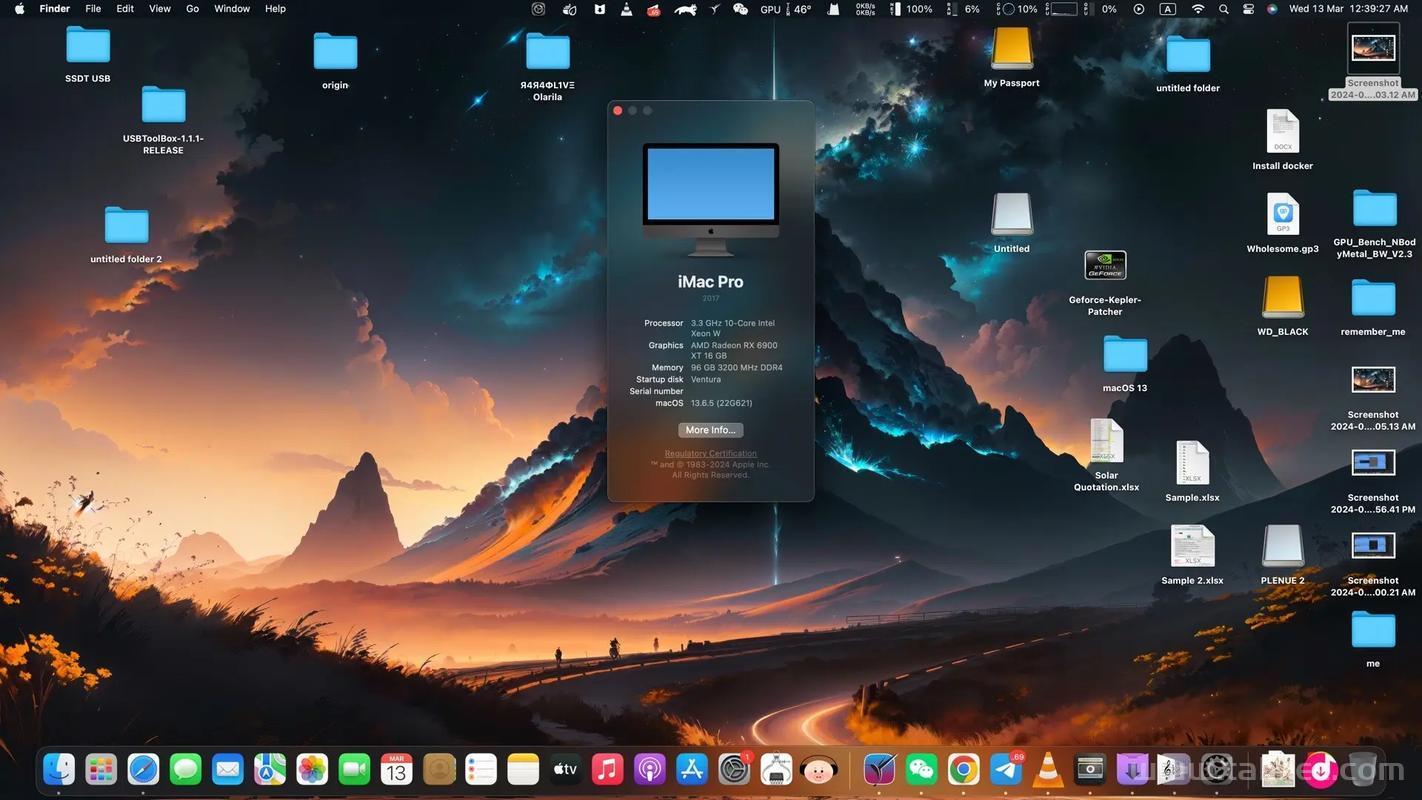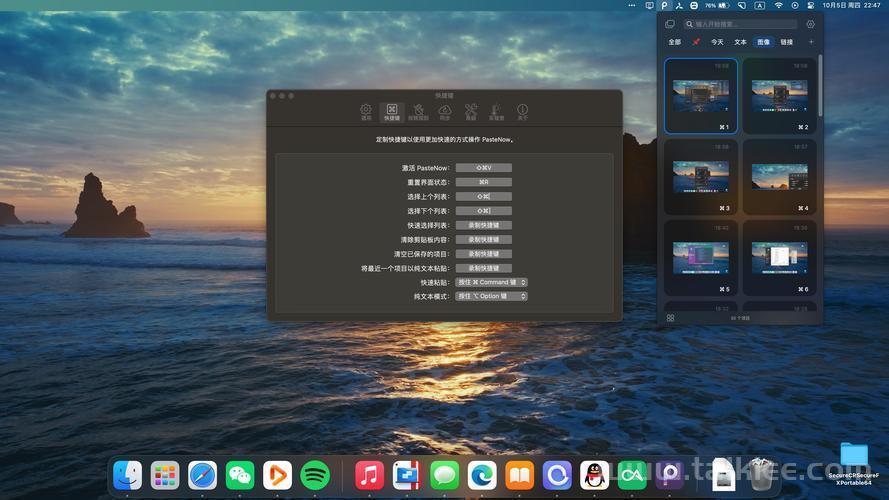Mac风格Linux,打造优雅高效的类macOS桌面体验?Linux能媲美macOS的优雅吗?Linux桌面能比macOS更优雅吗?
想要在Linux上复刻macOS的优雅体验?通过定制化桌面环境如GNOME或KDE Plasma,搭配macOS主题包(如WhiteSur)、Dock栏工具(Plank或Latte Dock)以及全局菜单插件,用户可打造高度仿真的类Mac界面,关键工具包括文件管理器Nautilus的优化、窗口管理扩展(如Material Shell)以及图标包(McMojave),甚至能实现macOS特色的手势操作与动画效果,尽管Linux在软硬件协同上不及macOS原生流畅,但开源生态提供了深度自由,允许用户平衡美观与性能,最终实现兼具美学与生产力的个性化系统,这种方案尤其适合追求设计感又需要Linux灵活性的用户。
本文目录
在操作系统领域,macOS以其精致的界面设计、流畅的动画效果和高效的工作流程赢得了全球用户的青睐,macOS仅能在苹果硬件上运行,且价格较高,这使得许多用户开始探索Linux系统的可能性,幸运的是,Linux系统凭借其高度可定制性,完全能够打造出接近macOS风格的用户体验,同时还能享受Linux的开源、免费和高度可配置等优势。
本文将详细介绍如何将主流Linux发行版(如Ubuntu、Fedora或Arch Linux)打造成类似macOS的风格,我们将从桌面环境选择开始,逐步讲解主题美化、Dock栏配置、快捷键优化等关键步骤,帮助您实现既美观又高效的Mac风格Linux桌面体验。
选择合适的桌面环境
要完美模仿macOS的界面风格,首先需要选择一个合适的桌面环境(Desktop Environment, DE),macOS的桌面环境以简洁、美观和高效著称,因此我们需要选择支持高度定制的Linux桌面环境,以下是几个经过验证的优秀选择:
GNOME桌面环境
GNOME是许多主流Linux发行版(如Ubuntu)的默认桌面环境,其现代化的设计和流畅的动画效果使其成为模仿macOS的理想选择,通过安装各种扩展(Extensions),您可以轻松调整GNOME,使其操作体验更接近macOS。
GNOME 40及更高版本引入了类似macOS的工作区切换方式,通过水平滑动切换工作区,与macOS的Mission Control体验非常相似,GNOME的Activities Overview功能也可以很好地模拟macOS的Launchpad体验。
KDE Plasma桌面环境
KDE Plasma以其无与伦比的可定制性著称,用户几乎可以调整所有界面元素,通过合适的主题和Dock配置,KDE Plasma能够非常接近macOS的外观和操作逻辑,甚至可以实现全局菜单等macOS特色功能。
KDE Plasma的KWin窗口管理器支持丰富的特效和脚本,可以精确模拟macOS的窗口管理行为,包括窗口平铺、Expose效果等,Plasma的Widget系统也允许用户自由组合各种界面元素,打造个性化的macOS风格布局。
Pantheon桌面环境(Elementary OS)
Elementary OS内置的Pantheon桌面环境本身就借鉴了macOS的设计哲学,采用Dock栏和顶栏布局,非常适合希望"开箱即用"macOS风格的用户,如果您不想花费太多时间配置,这是一个很好的选择。
Pantheon的设计语言遵循macOS的简约风格,包括半透明效果、精致的动画和统一的图标设计,其应用抽屉和系统设置的组织方式也与macOS非常相似。
在本教程中,我们将以GNOME为例进行详细配置,因为它在主流发行版中广泛使用,并且拥有最丰富的扩展支持。
安装macOS主题
要让Linux系统真正拥有macOS的视觉风格,我们需要精心挑选并安装macOS风格的主题、图标和光标,以下是经过社区验证的美化方案:
GTK主题配置
- WhiteSur GTK Theme:这是一个高度模仿macOS Big Sur风格的主题,完美支持亮色和暗色模式切换,视觉效果极为接近原生macOS,该主题不仅包括窗口装饰,还提供了完整的系统UI元素风格。
安装命令:
git clone https://github.com/vinceliuice/WhiteSur-gtk-theme.git cd WhiteSur-gtk-theme ./install.sh
- McMojave主题:如果您更喜欢macOS Mojave的深色风格,McMojave主题是另一个优秀选择,它提供了精确的色彩匹配和UI元素设计。
图标包选择
- McMojave-circle-icons:这套图标包精准模仿了macOS Mojave的圆形图标风格,包含超过3000个精心设计的图标,图标覆盖了大多数常见应用程序和系统功能。
安装命令:
git clone https://github.com/vinceliuice/McMojave-circle.git cd McMojave-circle ./install.sh
- La Capitaine图标主题:这是一个更通用的macOS风格图标集,适合那些想要更简约风格的用户。
光标主题定制
- MacOS Cursors:这套光标主题完美复刻了macOS的光标风格,包括各种状态下的指针样式,从等待光标到文本选择光标,都保持了macOS的原生感觉。
安装命令:
git clone https://github.com/keeferrourke/la-capitaine-icon-theme.git cd la-capitaine-icon-theme ./configure make install
安装完成后,您可以在GNOME Tweaks工具中轻松选择和应用这些主题和图标,建议同时启用"窗口标题栏按钮布局"选项,将其设置为"左"以更接近macOS的风格,还可以调整字体设置为San Francisco(苹果系统字体)或类似的免费替代字体,如Inter或Roboto。
配置Dock栏
macOS的标志性Dock栏是其用户体验的核心组成部分,在Linux上,我们可以通过以下方式完美复刻这一功能:
使用Dash to Dock(GNOME扩展)
Dash to Dock是GNOME最受欢迎的扩展之一,它可以将GNOME默认的Dash栏转变为类似macOS的Dock。
-
首先安装GNOME Shell扩展管理器:
sudo apt install gnome-shell-extensions
-
访问GNOME Extensions网站并搜索安装Dash to Dock扩展。
-
安装完成后,通过GNOME Tweaks工具调整Dock的各项参数:
- 位置:屏幕底部
- 大小:根据屏幕尺寸调整(建议40-50像素)
- 图标大小:36-42像素
- 启用"智能隐藏"功能
- 调整动画效果使其更接近macOS
- 设置Dock透明度为半透明
- 启用"弹跳启动器"效果
使用Plank(独立Dock应用)
如果您想要更轻量级的解决方案,Plank是一个优秀的独立Dock应用,支持多种macOS风格主题。
安装命令:
sudo apt install plank
安装完成后,首次运行Plank会自动创建默认配置,您可以通过右键点击Dock上的空白区域进入首选项,选择macOS风格的主题,并调整以下参数:
- 主题:选择"Transparent"或"Gtk+"主题
- 位置:屏幕底部
- 对齐方式:居中
- 启用"智能隐藏"功能
- 调整图标大小和间距
- 添加macOS风格的应用程序指示器
调整窗口管理和快捷键
macOS的窗口管理(如Mission Control和快捷键)是其高效工作流程的关键,在Linux上,我们可以通过以下方式模拟这些功能:
工作区管理配置
GNOME默认支持多工作区(类似macOS的Spaces),您可以通过以下快捷键操作:
Super(Windows键) +PgUp/PgDn:切换工作区Super+ :最大化窗口Super+ :恢复窗口大小Super+ /:将窗口贴靠到屏幕左/右侧
要更接近macOS的体验,建议在GNOME Tweaks中启用"工作区动态创建"选项,可以安装"Workspace Matrix"扩展,实现类似macOS的二维工作区布局。
实现Hot Corners(热角功能)
macOS的"热角"功能可以通过GNOME扩展实现:
-
安装Custom Hot Corners扩展:
sudo apt install gnome-shell-extension-custom-hot-corners
-
在GNOME Tweaks中配置触发动作:
- 左上角:显示所有应用程序
- 右上角:显示桌面
- 左下角:启动Mission Control(工作区概览)
- 右下角:显示通知中心
快捷键优化
在GNOME设置中调整快捷键,使其更接近macOS:
Super+Space:安装Ulauncher或Albert作为Spotlight替代品Super+Tab:应用切换器(在GNOME Tweaks中调整为macOS风格)Ctrl+Alt+方向键:切换工作区Super+Q:关闭当前窗口Super+W:最小化窗口Super+H:隐藏当前窗口Super+F:全屏窗口
对于更高级的快捷键配置,可以考虑安装"AutoKey"工具,创建复杂的快捷键组合和自动化脚本。
安装macOS风格的应用程序
文件管理器定制
调整Nautilus(GNOME文件管理器)使其更接近macOS的Finder:
gsettings set org.gnome.nautilus.window-state sidebar-width 180 gsettings set org.gnome.nautilus.preferences default-folder-viewer 'list-view' gsettings set org.gnome.nautilus.preferences show-hidden-files true gsettings set org.gnome.nautilus.preferences always-use-location-entry true
还可以安装"Nautilus Typeahead"扩展,实现类似Finder的即时搜索功能。
终端模拟器配置
使用Terminator或Alacritty作为iTerm2的替代品,并应用macOS配色方案:
sudo apt install terminator
安装完成后,导入iTerm2的主题(如Solarized Dark):
- 打开Terminator首选项
- 在"外观"选项卡中选择"Solarized Dark"配色方案
- 调整字体为"Menlo"或"SF Mono"(需额外安装)
- 启用透明背景和模糊效果
- 配置分屏功能,模拟iTerm2的多面板布局
全局菜单支持
macOS的全局菜单栏是其界面特色之一,在Linux上可以通过以下方式实现:
- KDE Plasma用户:直接启用"全局菜单"小部件
- GNOME用户:安装Vala Panel或TopMenu扩展
- 统一所有应用程序的菜单栏到顶部面板
其他macOS风格应用替代品
- Spotlight替代:Ulauncher或Albert
- 预览替代:GThumb或Nomacs
- 备忘录替代:Simplenote或Joplin
- 日历替代:GNOME Calendar或Thunderbird with Lightning
- 邮件客户端:Geary或Mailspring
优化系统性能
macOS以流畅的操作体验著称,因此我们需要对Linux系统进行适当优化:
显示服务器选择
- 启用Wayland(GNOME默认使用Wayland,比传统的X11更流畅)
- 如果使用NVIDIA显卡,可能需要额外配置:
sudo apt install nvidia-driver nvidia-settings
- 调整合成器设置以获得更流畅的动画效果
内存管理优化
sudo apt install zram-config earlyoom
- zRAM:将部分内存作为压缩交换空间
- earlyOOM:在系统内存不足时智能终止进程,防止系统卡死
- 调整swappiness值:
echo 'vm.swappiness=10' | sudo tee -a /etc/sysctl.conf sudo sysctl -p
电源管理(笔记本用户)
sudo apt install tlp tlp-rdw sudo systemctl enable tlp
TLP可以显著提升笔记本的电池续航时间,接近macOS的水平,还可以安装"powertop"工具进行更细致的电源管理调整。
其他优化建议
- 启用GPU加速合成:
sudo apt install mesa-utils glxinfo | grep "OpenGL renderer"
- 调整交换分区/swappiness值
- 定期清理系统缓存:
sudo apt autoremove sudo apt clean
- 禁用不必要的启动服务:
sudo systemctl list-unit-files --type=service sudo systemctl disable [service-name]
通过以上详尽的步骤,您已经成功将Linux系统打造成了一个外观和操作体验都接近macOS的优雅桌面环境,Linux的开源特性赋予了用户前所未有的定制自由,而macOS风格的美化则提供了更加精致舒适的视觉体验,无论您选择GNOME、KDE还是其他桌面环境,都能通过合适的主题、Dock和快捷键调整实现令人满意的macOS效果。
这种定制不仅仅是表面的模仿,更是对高效工作流程的追求,您可以根据个人喜好进一步调整每个细节,打造真正属于自己的完美桌面环境。
如果您在配置过程中遇到任何问题,Linux社区中有大量资源和热心用户愿意提供帮助,就尽情享受您的"Mac风格Linux"体验吧!